Работающие программы в ПК по умолчанию отображаются на Панели задач в так называемом трее. Отсюда программу можно запустить, если она работает в фоновом режиме, или полностью отключить. Между тем, пользователю не всегда обязательно знать, какие программы у него открыты. В связи с этим мы разберем вопрос, как скрыть значок TeamViewer при подключении. Рассмотрим несколько вариантов решения проблемы.
Встроенные инструменты
После установки программы можно проделать такие действия:
- Переходим в раздел «Дополнительно» / «Опции» (находится в самом верху).
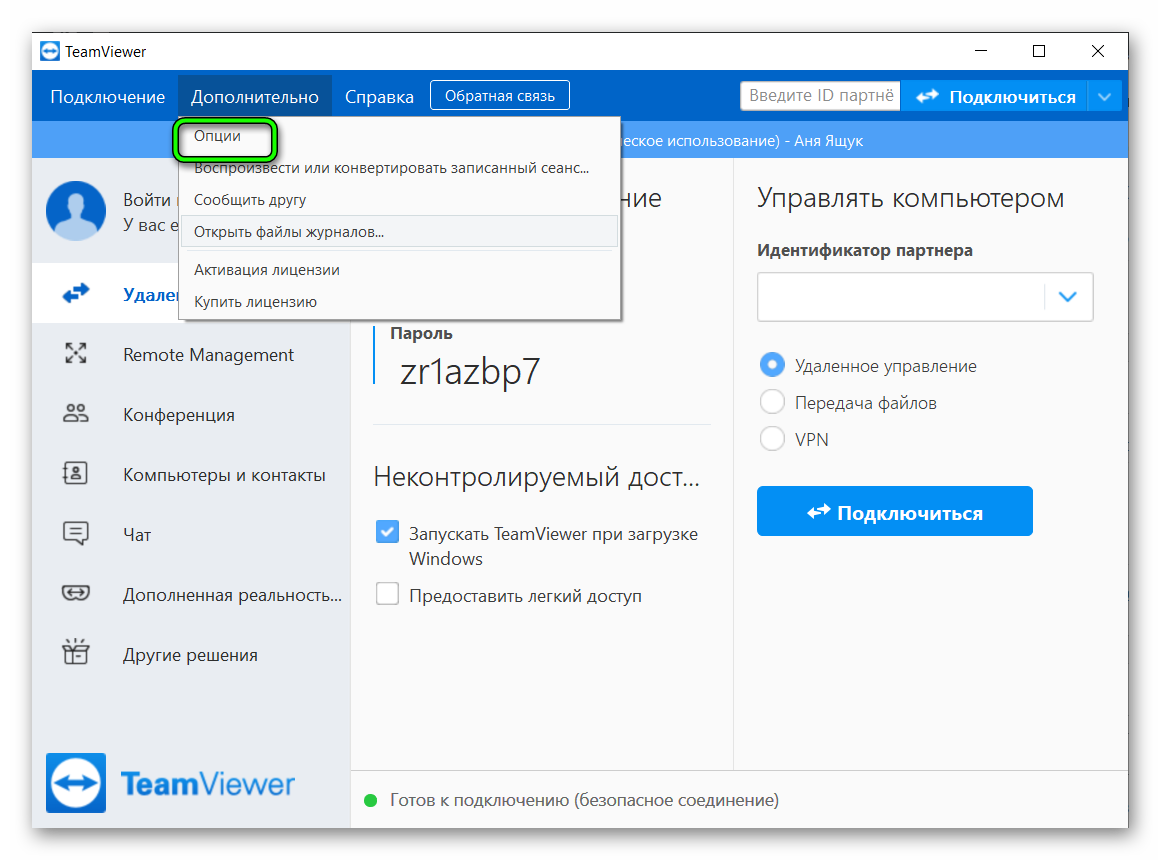
- В появившемся окне снова ищем раздел «Дополнительно», переходим в него.
- В новом разделе открываем параграф Quick Connect. Именно он отвечает за отображение иконки в системном трее.
- Находим строчку «Отобразить кнопку Quick Connect», и снимаем с неё галочку.
Вот так внутренними свойствами самой программы можно убрать её отображение на рабочем столе пользователя.
Убираем значок на панели отображения с помощью инструментов ОС Windows
Иногда стоит упростить себе задачу и не нарушать свойства самой программы, а воспользоваться возможностями самой ОС. К примеру, чтобы отключить отображение в Windows 7 выполняем шаги:
- Нажимаем правой кнопкой мыши на области в нижней части экрана, где располагаются работающие программы и системный трей.
- Откроется диалоговое окно, где выбираем «Свойства». (Подобное можно сделать иначе: кликаем «Пуск» / «Панель управления» / в правом верхнем углу в графе «Просмотр» / выбираем «Крупные значки» / находим раздел «Панель задач и меню «Пуск»»).
- В окне в графе «Область уведомлений» (обычно находится посередине) нажимаем клавишу «Настроить…».
- Появится окно, в котором отображаются все возможные приложения, которые когда-то отображались на Панели задач. Увидев TeamViewer, откройте всплывающий список и щёлкните «Скрыть значок и уведомления».
- Щёлкните «Ок».
Для Windows 10 порядок действий будет несколько отличаться:
- Нажмите правой клавишей мыши на саму панель задач. Далее щёлкните на «Параметры панели задач» (если язык другой, то просто найдите шестерёнку).
- В новом окне «Панель задач» скролим страницу с опциями до блока «Область уведомлений». Здесь кликаем по активной ссылке «Настроить видимость значков на панели уведомлений».
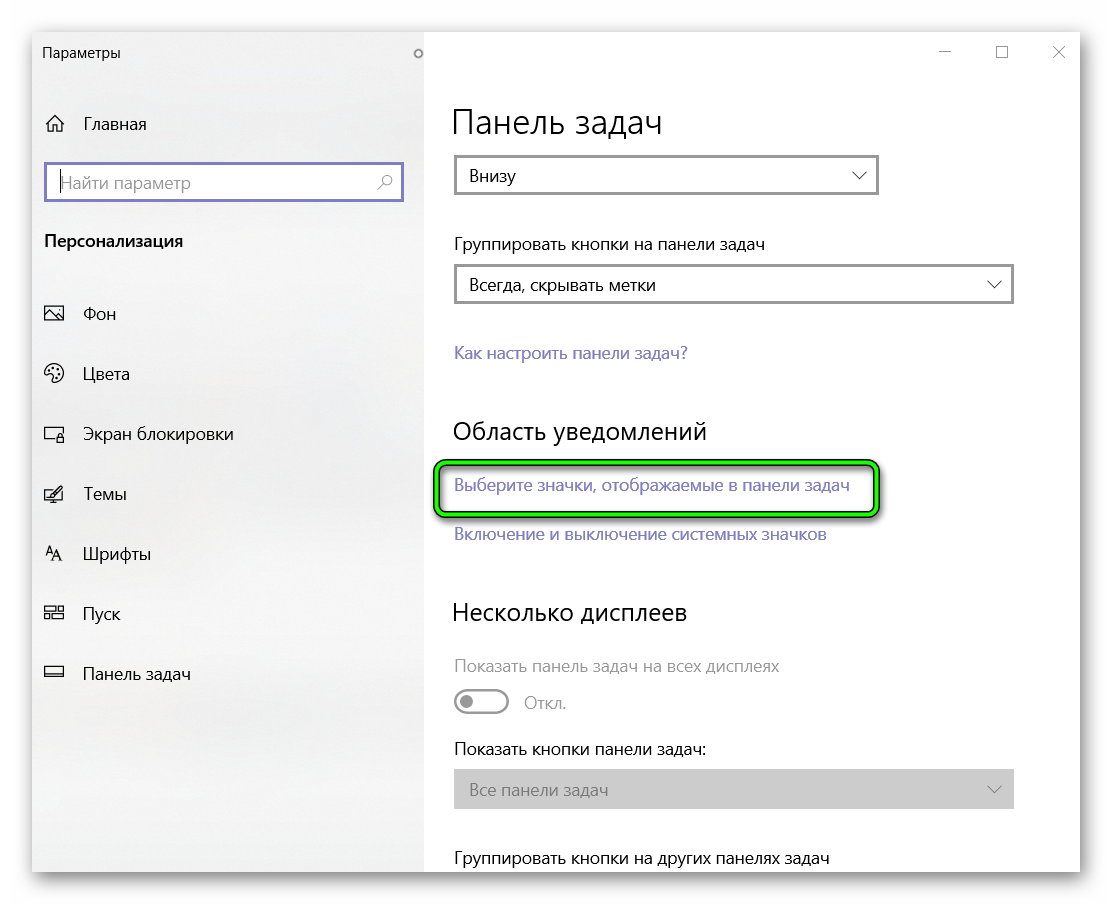
- Откроется окно, в котором будут различные иконки от программ. Найдите TeamViewer и выберите параметр «Скрывать всегда».
- Нажмите «Ок» и закройте все окна.
Заключение
Иногда бывает полезно скрыть те или иные иконки из области уведомлений. Шаги, описанные в статье, применимы не только к программе TeamViewer, но и к любой другой из области уведомлений.


![ZHurnal-podklyuchenij-TeamViewer[1]](https://sergoot.ru/wp-content/uploads/2022/07/ZHurnal-podklyuchenij-TeamViewer1.png)
![Partner-otklonil-vash-zapros-podklyucheniya-v-TeamViewer[1]](https://sergoot.ru/wp-content/uploads/2022/07/Partner-otklonil-vash-zapros-podklyucheniya-v-TeamViewer1.png)
![Kak-podklyuchitsya-k-telefonu-cherez-TeamViewer[1]](https://sergoot.ru/wp-content/uploads/2022/03/Kak-podklyuchitsya-k-telefonu-cherez-TeamViewer1.png)
![Kak-v-TeamViewer-sdelat-postoyannyj-parol[1]](https://sergoot.ru/wp-content/uploads/2022/03/Kak-v-TeamViewer-sdelat-postoyannyj-parol1.png)